Verwenden Sie das Dialogfeld Werkzeugwegprüfung, um den Werkzeugweg auf Kollisionen und Modellbeschädigungen zu überprüfen.
Klicken Sie auf die Start-Registerkarte > Überprüfung > Werkzeugweg, um das Dialogfeld Werkzeugwegprüfung zu öffnen.
Dieses Dialogfeld beinhaltet Folgendes:
Prüfen — Überprüft den Werkzeugweg, um festzustellen, ob es Kollisionen oder Modellverletzungen gibt.
- Kollisionen — Überprüft den Werkzeugweg gegen den Werkzeughalter und/oder den Schaft. Kollidierende Werkzeugwege sind jene Werkzeugwege, bei denen der Werkzeughalter oder der Werkzeugschaft auf das Bauteil trifft.
- Modellbeschädigungen — Dies prüft den Werkzeugweg gegen den Schnittbereich des Werkzeugs. Kollidierende Werkzeugwege sind die Werkzeugwege, bei denen die Werkzeugspitze auf das Bauteil trifft.
Prüfen gegen — Überprüft den Werkzeugweg gegen das Modell oder ein Rohteilmodell.
- Modelle — Überprüft den Werkzeugweg gegen die Modelle im Projekt.
- Rohteilmodell — Überprüft den Werkzeugweg gegen das gewählte Rohteilmodell. Wählen Sie das Rohteilmodell aus der Dropdown-Liste aus.
Bereich — Legt fest, welche Werkzeugwegelemente überprüft werden. Enthält der Werkzeugweg gewählte Elemente des angegebenen Typs, wird nur dieser Satz gewählter Komponenten überprüft. Wenn der Bereich beispielsweise auf Verbindungen eingestellt ist und einige der Verbindungen innerhalb des Werkzeugwegs ausgewählt sind, werden nur die ausgewählten Verbindungen verifiziert.
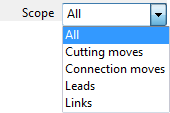
- Alle – Alle Werkzeugwegkomponenten werden überprüft.
- Schnittbewegungen – Die Schnittbewegungen des Werkzeugwegs werden überprüft.
- Verbindungswege – Die An-/Wegfahrwege und Verbindungen des Werkzeugwegs werden überprüft.
- An-/Wegfahrwege – Die An-/Wegfahrwege des Werkzeugwegs werden überprüft.
- Verbindungen – Die Werkzeugwegverbindungen werden überprüft.
Bei Auswahl von Alle wird der Werkzeugweg an den Segmentenden aufgeteilt, wenn Kollisionen oder Modellbeschädigungen gefunden werden. Der Werkzeugweg wird nicht in seine Teilkomponenten aufgeteilt. Im Dialogfeld Information werden die Werkzeugwegkomponenten identifiziert, die Kollisionen oder Modellbeschädigungen verursachen.
Werkzeugweg aufteilen — Legt fest, wie der Werkzeugweg in sichere und unsichere Abschnitte aufgeteilt wird.
- Sichere Bewegungen ausgeben – Erstellt einen Werkzeugweg mit den Teilen des Werkzeugwegs, die das Modell verfehlen.
- Nicht sichere Bewegungen ausgeben – Erstellt einen Werkzeugweg mit den Teilen des Werkzeugwegs, die das Modell berühren.
- Werkzeugwege neu ordnen – Ordnet die Werkzeugwege neu, um den 3D-Abstand zwischen den Segmentenden zu minimieren, bei gleichzeitiger Beibehaltung der Schnittrichtung von Segmenten.
Beim Prüfen auf Modellbeschädigung gegen das Rohteilmodell sind die nützlichen Bewegungen diejenigen, die das Rohteilmodell beschädigen, da sie tatsächlich etwas schneiden.
- Bahnen aufteilen – Wenn ausgewählt, werden einzelne Bewegungen (z. B. einzelne Segmente, An-/Wegfahrwege, Verbindungen usw.) in ihre sicheren und nicht sicheren Anteile aufgeteilt. Wenn abgewählt, wird die gesamte Bewegung dem nicht sicheren Werkzeugweg hinzugefügt, falls einer der Anteile nicht sicher ist.
- Überlappung – Der Betrag, um den eine nicht sichere Bewegung verlängert wird und damit eine benachbarte sichere Bewegung überlappt. Dies minimiert Bearbeitungsspuren auf der Oberfläche, wo leere und kollidierende Werkzeugwege aufeinandertreffen.
- Minimallänge – Die Minimallänge, die ein sicherer Anteil einer nicht sicheren Bewegung benötigt, damit sie beim sicheren Werkzeugweg verbleibt. Wenn beispielsweise ein Teil eines Segments nicht sicher ist, aber der SICHERE Anteil kürzer als diese Minimallänge ist, wird es auch zum nicht sicheren Werkzeugweg hinzugefügt.
Spindelkopf-Freimaß – Geben Sie die Länge von Werkzeugspitze, Schaft und Halter kombiniert ein. Wenn die Höhe der Werkzeug-Baugruppe geringer als das Spindelkopf-Freimaß ist, wird der Werkzeug-Baugruppe eine zusätzliche Komponente hinzugefügt. Diese zusätzliche Komponente hat den gleichen Durchmesser wie das oberste Element in der Werkzeug-Baugruppe (wenn Automatische Kollisionsprüfung auf Ein gesetzt ist), und eine Länge, sodass die angegebene Gesamtlänge der Werkzeug-Baugruppe dem Spindelkopf-Freimaß entspricht.
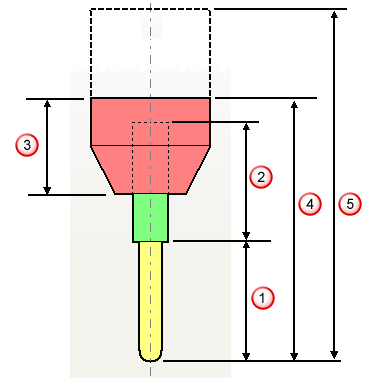
 Werkzeuglänge
Werkzeuglänge
 Schaftlänge
Schaftlänge
 Halterlänge
Halterlänge
 Minimaler Wert für Spindelkopf-Freimaß
Minimaler Wert für Spindelkopf-Freimaß
 Wenn ein Wert für Spindelkopf-Freimaß größer als die Höhe der Werkzeug-Baugruppe ist, wird eine zusätzliche Komponente hinzugefügt.
Wenn ein Wert für Spindelkopf-Freimaß größer als die Höhe der Werkzeug-Baugruppe ist, wird eine zusätzliche Komponente hinzugefügt.
- Die Höhe der Werkzeug-Baugruppe ist nur der Fräser (
 ), wenn Automatische Kollisionsprüfung auf Aus gesetzt ist, und ist Spitze, Schaft und Halter (
), wenn Automatische Kollisionsprüfung auf Aus gesetzt ist, und ist Spitze, Schaft und Halter ( ), wenn Automatische Kollisionsprüfungauf Ein gesetzt ist.
), wenn Automatische Kollisionsprüfungauf Ein gesetzt ist.
- Wenn Sie eine Werkzeug-Baugruppe festlegen, die länger als der Wert für Spindelkopf-Freimaß ist, wird der Wert für Spindelkopf-Freimaß ignoriert.
- Für Scheibenfräser werden bei festgelegtem Schaft weitere Komponenten hinzugefügt, damit die Länge der gesamten Werkzeug-Baugruppe mit dem Wert für Spindelkopf-Freimaß übereinstimmt.
Überprüfungsaufmaß – Wendet ein anderes Aufmaß beim Überprüfen des Werkzeugwegs als das beim Erstellen verwendete an.
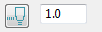 Aufmaß — Geben Sie die Materialmenge ein, die auf dem Bauteil verbleiben soll. Klicken Sie auf die Schaltfläche Aufmaß
Aufmaß — Geben Sie die Materialmenge ein, die auf dem Bauteil verbleiben soll. Klicken Sie auf die Schaltfläche Aufmaß  , um das Feld Aufmaß in Radialaufmaß
, um das Feld Aufmaß in Radialaufmaß  und Axialaufmaß
und Axialaufmaß  zu trennen. Verwenden Sie dies, um separate Werte für Radialaufmaß und Axialaufmaß als unabhängige Werte anzugeben. Separate Werte für Radialaufmaß und Axialaufmaß sind für orthogonale Bauteile hilfreich. Sie können unabhängige Aufmaße bei schrägwandigen Bauteilen verwenden, doch ist es in diesen Fällen schwieriger, das Resultat vorherzusagen.
zu trennen. Verwenden Sie dies, um separate Werte für Radialaufmaß und Axialaufmaß als unabhängige Werte anzugeben. Separate Werte für Radialaufmaß und Axialaufmaß sind für orthogonale Bauteile hilfreich. Sie können unabhängige Aufmaße bei schrägwandigen Bauteilen verwenden, doch ist es in diesen Fällen schwieriger, das Resultat vorherzusagen.
 Radialaufmaß — Geben Sie das Radialversatz vom Werkzeug ein. Bei der 2,5-Achsen- oder 3-Achsenbearbeitung verbleibt bei Verwendung eines positiven Wertes Material auf vertikalen Wänden.
Radialaufmaß — Geben Sie das Radialversatz vom Werkzeug ein. Bei der 2,5-Achsen- oder 3-Achsenbearbeitung verbleibt bei Verwendung eines positiven Wertes Material auf vertikalen Wänden.
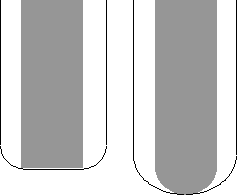
 Axialaufmaß — Geben Sie den Versatz vom Werkzeug nur in der Werkzeugachsenrichtung ein. Eine 2,5-Achsen- und 3-Achsenbearbeitung führt dazu, dass Restmaterial auf den horizontalen Flächen verbleibt.
Axialaufmaß — Geben Sie den Versatz vom Werkzeug nur in der Werkzeugachsenrichtung ein. Eine 2,5-Achsen- und 3-Achsenbearbeitung führt dazu, dass Restmaterial auf den horizontalen Flächen verbleibt.
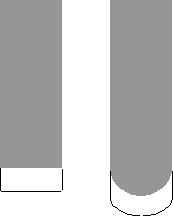
 – Zeigt das Dialogfeld Überprüfungsaufmaß an, das es Ihnen ermöglicht, das Aufmaß der unterschiedlichen Flächen zu bestimmen.
– Zeigt das Dialogfeld Überprüfungsaufmaß an, das es Ihnen ermöglicht, das Aufmaß der unterschiedlichen Flächen zu bestimmen.
Kollisionsoptionen — Optionen, die nur für die Kollisionsprüfung relevant sind.
- Werkzeug ersetzen – Wählen Sie ein Werkzeug aus, um das zum Erstellen des Werkzeugwegs verwendete Werkzeug durch ein Werkzeug mit der gleichen Spitzen-, aber einer anderen Schaft- und Halterdefinition zu ersetzen. Dies ermöglicht die Berechnung des Werkzeugwegs nur mit der angegebenen Spitze und dann die Kollisionsprüfung gegen ein Werkzeug mit dem angegebenen Werkzeugschaft und -halter.
Wenn ein Werkzeug nur durch einen Werkzeugweg gesperrt ist, kann dieser Werkzeughalter während der Kollisionsprüfung geändert werden. Wenn ein Werkzeug durch mehrere Werkzeugwege gesperrt ist, kann der Werkzeughalter nicht geändert werden. Alternativ kann das Werkzeugprofil kopiert werden. Wählen Sie dazu Einstellungen im Kontextmenü des einzelnen Werkzeugs, und klicken Sie auf
 . Das im aktiven Werkzeugweg verwendete Werkzeug wird dann durch diese Kopie ersetzt. Da dieses Werkzeug jetzt nur durch einen Werkzeugweg gesperrt ist, kann der Werkzeughalter während der Kollisionsprüfung geändert werden.
. Das im aktiven Werkzeugweg verwendete Werkzeug wird dann durch diese Kopie ersetzt. Da dieses Werkzeug jetzt nur durch einen Werkzeugweg gesperrt ist, kann der Werkzeughalter während der Kollisionsprüfung geändert werden.
- Schaft-Sicherheitsbereich – Geben Sie den Sicherheitsabstand um den Werkzeugschaft ein, der bei der Kollisionsprüfung berücksichtigt wird.
- Halter-Sicherheitsbereich – Geben Sie den Sicherheitsabstand um den Werkzeughalter ein, der bei der Kollisionsprüfung berücksichtigt wird.
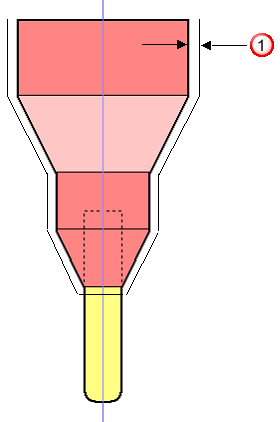
Wenn der Sicherheitsabstandsbereich zu Modellbeschädigungen beim Auftrag führt, wird die Kollision erkannt und die Tiefe der Modellbeschädigung angezeigt. Um zu bestimmen, ob das Fortfahren sicher ist, vergleichen Sie die Tiefe der Modellbeschädigung mit dem Wert des Sicherheitsabstands. Ein Werkzeug erzeugt beispielsweise eine Modellbeschädigung von 2 mm bei der Verwendung eines Sicherheitsabstands von 15 mm. Ob das Fortfahren sicher ist, hängt vom Aufmaß ab, das vorhergehende Werkzeugwege hinterlassen haben.
- Kollisionstiefe berechnen – Wählen Sie dies, um die Kollisionstiefe zu bestimmen, wenn es zu einer Kollision kommt. Wenn abgewählt, bestimmt dies, ob der Werkzeugweg kollidiert oder nicht, jedoch nicht die Tiefe der Kollision.
- Werkzeug einrichten – Wählen Sie dies, damit PowerMill die Eigenschaften (Auskragung, Schnittlänge) des Werkzeugs ändern kann, um Kollisionen zu vermeiden. Dies berücksichtigt die erforderliche Kollisionstiefe, um den Werkzeugweg sicher zu machen.
- Nur Auskragung anpassen – Wählen Sie dies, damit PowerMill die Halterauskragung ändern kann, um Halterkollisionen zu vermeiden, ohne den Schaft zu ändern. Schaftkollisionen können daher weiterhin auftreten. Dies ist nützlich, wenn Sie Halterkollisionen korrigieren möchten, jedoch keine Schaftkollisionen.
- Immer ein neues Werkzeug erstellen – Wählen Sie dies, um immer ein Werkzeug zu erstellen, wenn eine Kollision auftritt. Die Eigenschaften des neuen Werkzeugs (Auskragung, Schnittlänge, Kollisionstiefe) führen zu Kollisionen für den angegebenen Werkzeugweg.
Nicht sichere Wege zeichnen — Wenn dieses Feld ausgewählt ist, werden kollidierende Bewegungen im Werkzeugweg hervorgehoben.
Anwenden — Hebt automatisch jene Bereiche hervor, in denen Modellverletzungen auftreten (kollidierende Werkzeugwege sind rot dargestellt). Er zeigt auch die Tiefe der Kollision sowie den Werkzeugüberhang an, der zur Kollisionsvermeidung erforderlich ist.